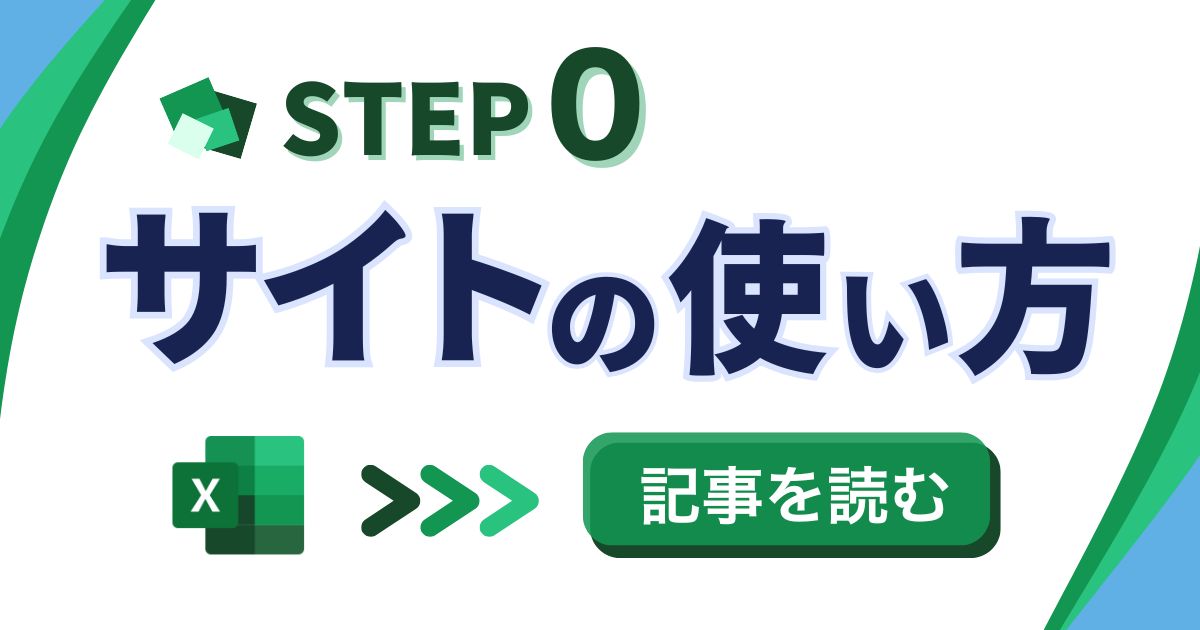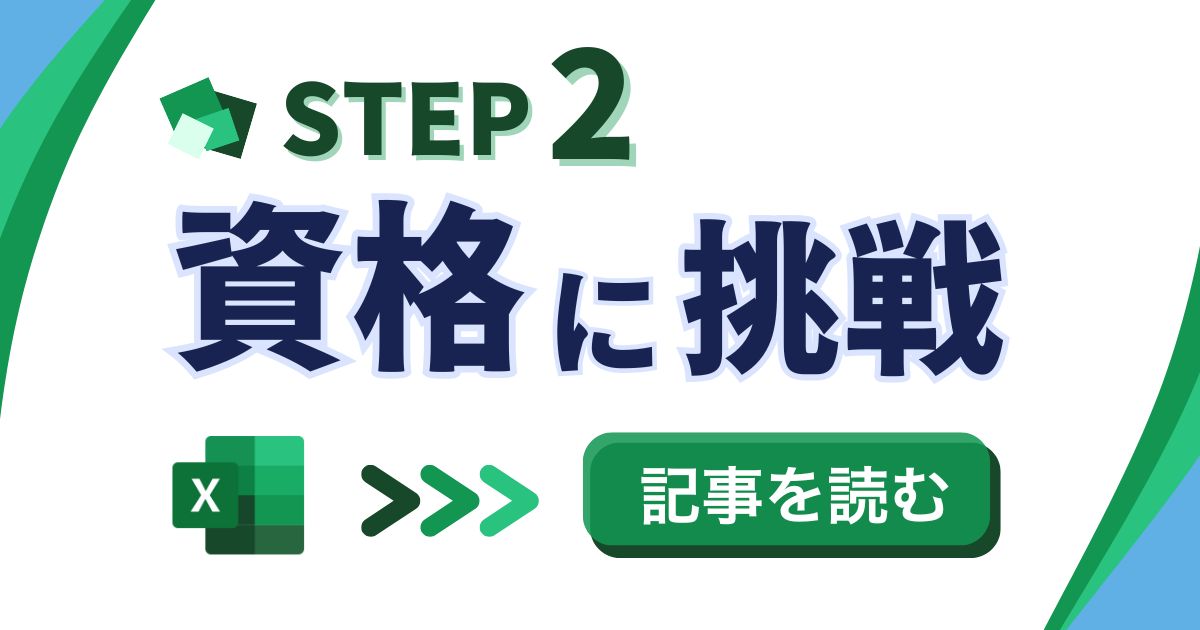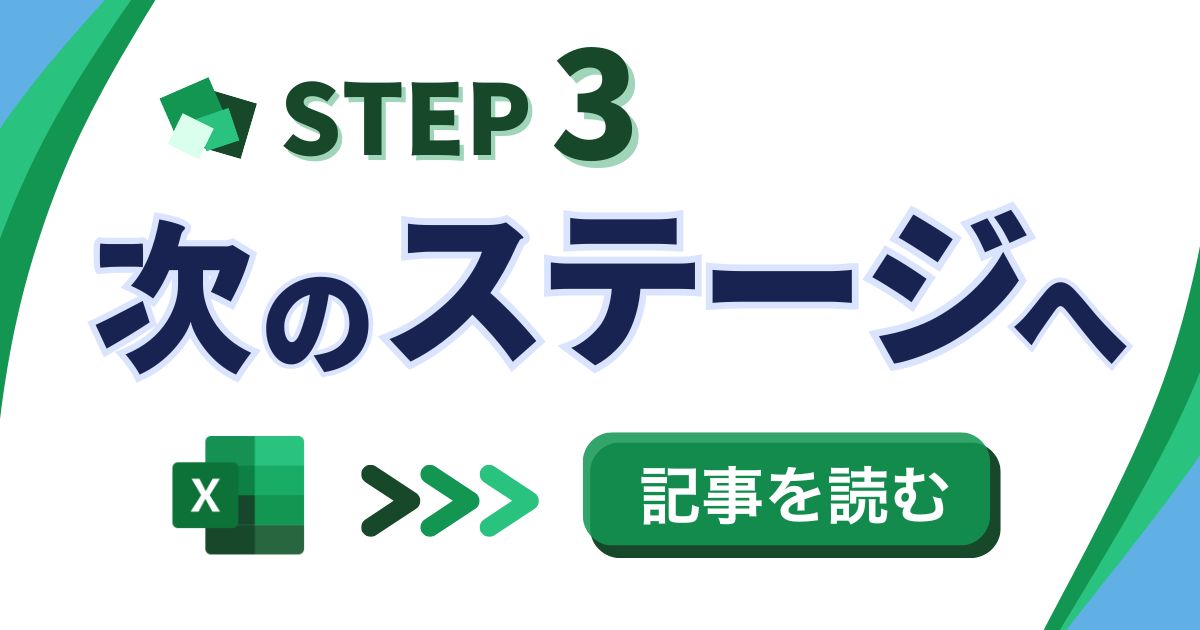目次
動画本編へ
理解度チェック
Q. 折れ線グラフを作成する際の手順はどれですか?
- 表を選択し、挿入タブから折れ線グラフを選ぶ
- グラフをクリックして、サイズを調整する
- グラフタイトルを入力する
- データを手動で入力する
答えと解説(押すと開きます)
答え:1
解説:折れ線グラフを作成する際には、まず表を選択し、挿入タブから折れ線グラフを選択するのが基本的な手順です。
 大城
大城文章でじっくり学びたい方は下をチェックしてください!
折れ線グラフを作成する
折れ線グラフの作成
それでは折れ線グラフを作成していきましょう。折れ線グラフを新しく作ります。この棒グラフが邪魔なので、こちらを小さくまとめてしまおうと思います。グラフをクリックした後に、グラフの左側の真ん中に丸いものがついていると思います。こちらでグラフの横幅を小さくしておきましょう。左下についている丸のマークを使うと大きさを斜め側に大きくしたりできます。いったん端に置いておきましょう。
グラフの選択と挿入
それでは折れ線グラフを作ります。折れ線グラフは棒グラフと作り方がほとんど同じです。グラフを作る際には表をクリックの長押しで表全体を覆うように範囲選択しましょう。その後にうえ側の挿入タブ、こちらからおすすめのグラフを選択してタブのすべてのグラフを選択します。その中の折れ線グラフを選択して右側のグラフを選択してOKボタンを押しましょう。
売上個数の推移
こちらがパンの売上個数の折れ線グラフになります。こちらについてもまた同じようにグラフタイトルを作成しましょう。それぞれの月の売上個数の変動を表していますので売上個数の推移というタイトルにしようと思います。売上個数の推移こちらでグラフができました。折れ線グラフを作ることでそれぞれのパンの売り上げの推移をパッと見てわかることができます。
理解度チェック
Q. 折れ線グラフを作成する際の手順はどれですか?
- 表を選択し、挿入タブから折れ線グラフを選ぶ
- グラフをクリックして、サイズを調整する
- グラフタイトルを入力する
- データを手動で入力する
答えと解説(押すと開きます)
答え:1
解説:折れ線グラフを作成する際には、まず表を選択し、挿入タブから折れ線グラフを選択するのが基本的な手順です。